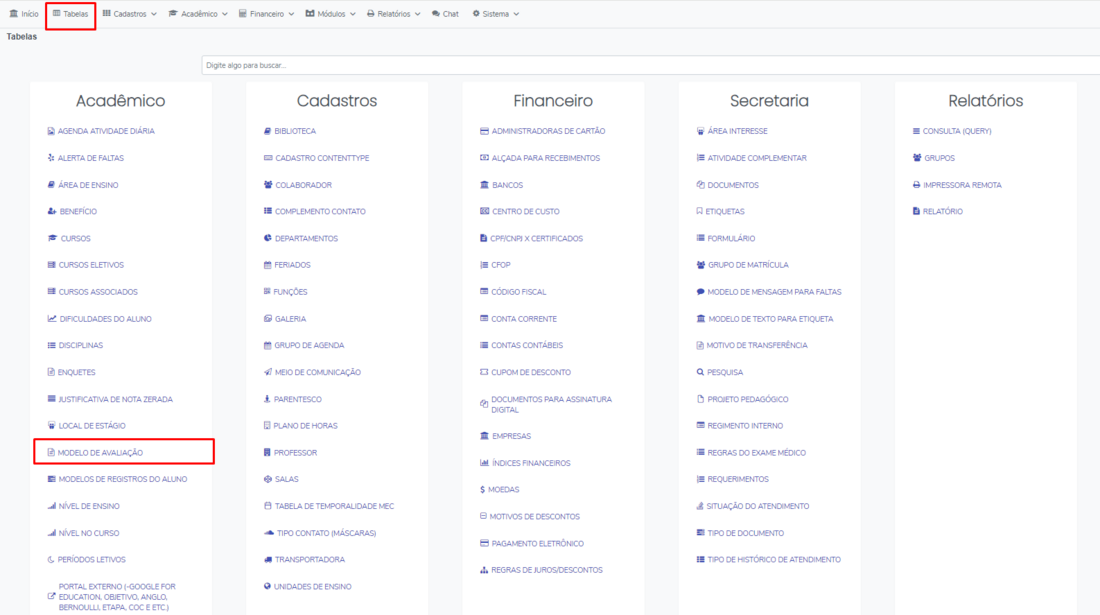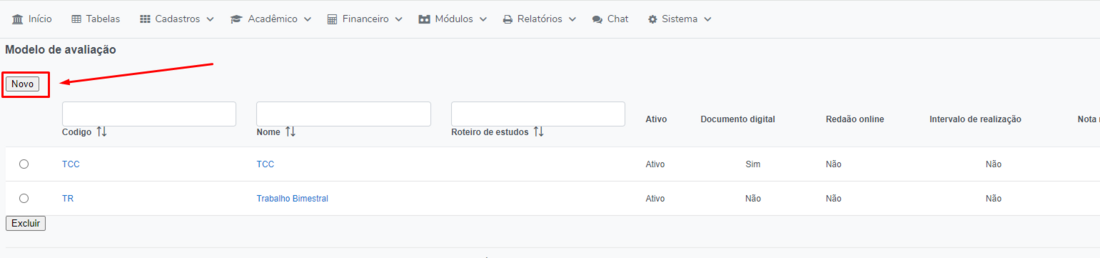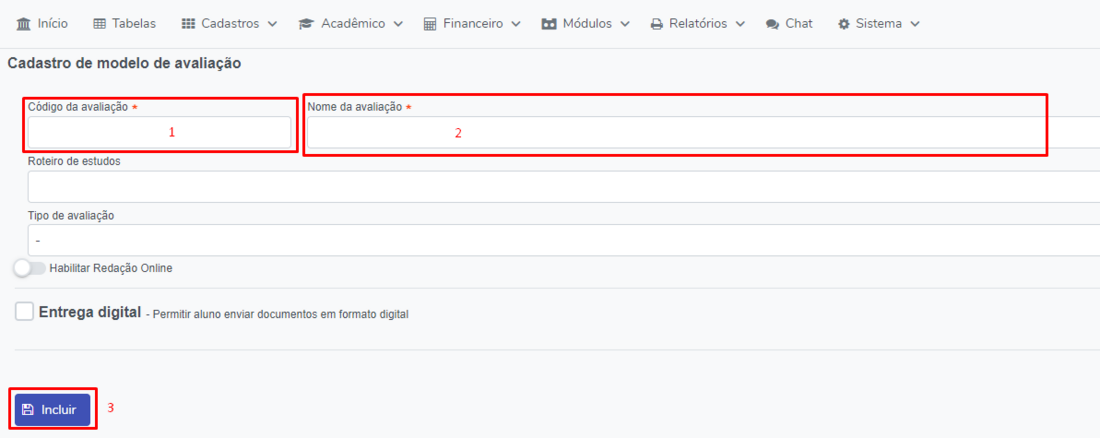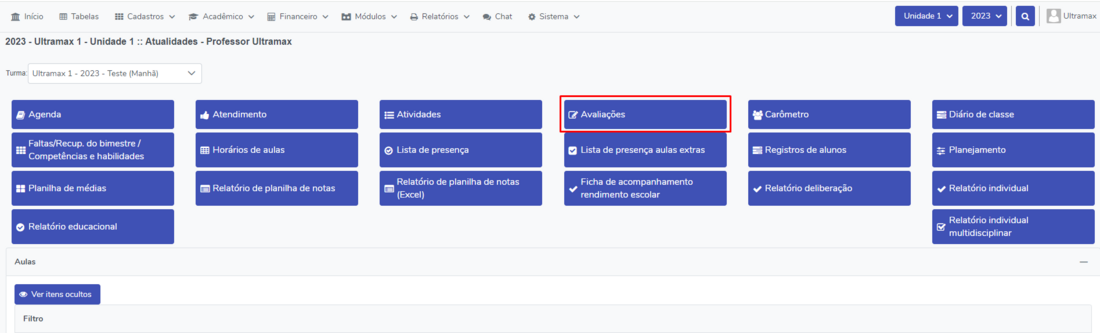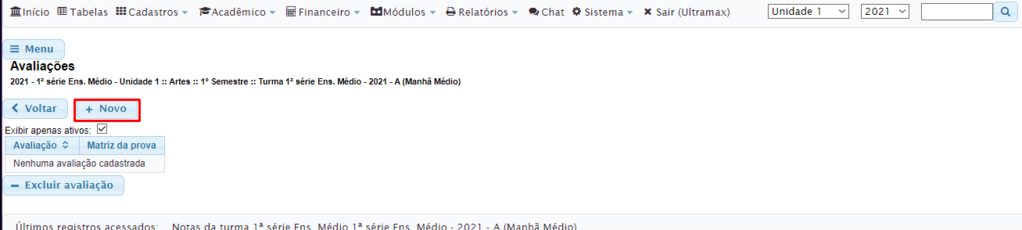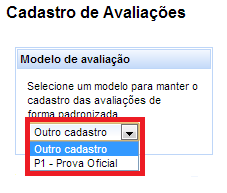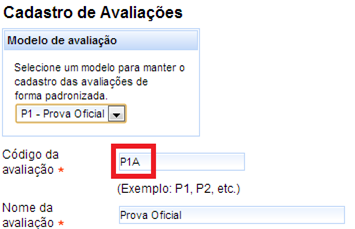Mudanças entre as edições de "GE 003 023 - Tutorial cadastro avaliação padrão"
| Linha 3: | Linha 3: | ||
=Cadastrar Modelo de Avaliações= | =Cadastrar Modelo de Avaliações= | ||
a. Acesse o menu '''TABELAS > ACADÊMICO >''' '''MODELO DE AVALIAÇÃO'''; | a. Acesse o menu '''TABELAS > ACADÊMICO >''' '''MODELO DE AVALIAÇÃO'''; | ||
| − | [[Arquivo: | + | [[Arquivo:Avaliacao.png|centro|1100x1100px]] |
b. Clicar em NOVO; | b. Clicar em NOVO; | ||
| − | [[Arquivo: | + | [[Arquivo:Avaliacao2.png|centro|1100x1100px]] |
c. Preencha os campos: | c. Preencha os campos: | ||
· '''CÓDIGO DA AVALIAÇÃO(1)''' coloque nesse campo o código da a avaliação, '''mas NÃO precisa identificar turma''', pois isso será feito automaticamente. | · '''CÓDIGO DA AVALIAÇÃO(1)''' coloque nesse campo o código da a avaliação, '''mas NÃO precisa identificar turma''', pois isso será feito automaticamente. | ||
| − | [[Arquivo: | + | [[Arquivo:Avaliacao3.png|centro|1100x1100px]] |
| − | |||
· '''NOME DA AVALIAÇÃO(2)''': descreva o nome da avaliação; | · '''NOME DA AVALIAÇÃO(2)''': descreva o nome da avaliação; | ||
| Linha 19: | Linha 18: | ||
=Cadastrar Avaliações na Área do Professor= | =Cadastrar Avaliações na Área do Professor= | ||
a. Acessar a área do professor, selecione a '''TURMA''' desejada e clique no ícone '''AVALIAÇÕES'''; | a. Acessar a área do professor, selecione a '''TURMA''' desejada e clique no ícone '''AVALIAÇÕES'''; | ||
| − | [[Arquivo: | + | [[Arquivo:Avaliacao4.png|centro|1100x1100px]] |
b. Clique no botão '''NOVO'''; | b. Clique no botão '''NOVO'''; | ||
[[Arquivo:Imageim5.png|centro|1022x1022px]] | [[Arquivo:Imageim5.png|centro|1022x1022px]] | ||
Edição das 16h06min de 21 de dezembro de 2023
Essa funcionalidade do sistema permite que as escolas padronizem os nomes das avaliações. Siga as instruções a seguir para utiliza-la.
Cadastrar Modelo de Avaliações
a. Acesse o menu TABELAS > ACADÊMICO > MODELO DE AVALIAÇÃO;
b. Clicar em NOVO;
c. Preencha os campos:
· CÓDIGO DA AVALIAÇÃO(1) coloque nesse campo o código da a avaliação, mas NÃO precisa identificar turma, pois isso será feito automaticamente.
· NOME DA AVALIAÇÃO(2): descreva o nome da avaliação;
·
d. Clique no botão INCLUIR(3)
Cadastrar Avaliações na Área do Professor
a. Acessar a área do professor, selecione a TURMA desejada e clique no ícone AVALIAÇÕES;
b. Clique no botão NOVO;
c. No quadro MODELO DE AVALIAÇÃO, selecione a avaliação desejada;
d. Ao selecionar a avaliação automaticamente será acrescentada a identificação da serie, como mostra figura abaixo:
e. Preencha o restante dos campos como de costume e clique GRAVAR.
| OBSERVAÇÃO: caso haja uma avaliação que não seja padrão selecione a opção: OUTRO CADASTRO e preencha todos os campos como de costume. |